
Snapseed es una verdadera potencia de una aplicación de edición de fotos, y las herramientas que ofrece sólo pueden ser rivales de Lightroom (la aplicación móvil). Sin embargo, Snapseed ha echado de menos durante mucho tiempo la función de combinar fotos o ponerlas en un collage.
Todavía no hay ninguna opción para crear un collage, pero la aplicación permite combinar algunas imágenes. Para ser exactos, la actualización de 2017 introdujo la herramienta de Doble Exposición que permite combinar dos imágenes. Esto te permite crear imágenes artísticas que seguro que atraen a los aficionados. No sólo eso, sino que hay un hack para hacer un collage. Quédate para saber cómo hacerlo.
Herramienta de doble exposición Snapseed
El resultado final que se obtiene con esta herramienta es similar a las soñadoras exposiciones dobles de la fotografía analógica. Puede que te lleve algo de práctica antes de que consigas el aspecto adecuado. Aquí hay una guía rápida que puede ayudarte a evitar el ensayo y el error.
Paso 1
Empiece por importar sus fotos. Inicie la aplicación, pulse el botón grande más y elija una imagen de su Galería/Rollo de cámara.
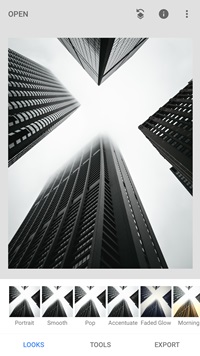
Paso 2
Presiona la opción Herramientas en la parte inferior de la ventana y selecciona Doble Exposición en el menú emergente. El icono muestra dos círculos superpuestos y también está en la parte inferior del menú.
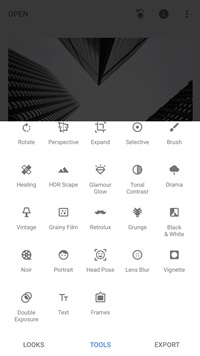
Paso 3
La aplicación confirmará la selección de la herramienta y ahora deberá tocar el icono «imagen+» en la parte inferior izquierda. Elija una imagen de la Galería de imágenes y se superpondrá automáticamente a la primera imagen.

Si está satisfecho con el resultado, puntee en el icono de la marca de verificación en la parte inferior derecha y proceda a exportar la foto. Pulse el botón Compartir para enviar la imagen a aplicaciones de mensajería, Facebook o Instagram. Por supuesto, también hay una opción para guardar la foto de doble exposición como un jpeg.

Nota: La función de compartir ha sido probada en un iPhone, pero deberías obtener opciones similares en Android.
Consejos y trucos para la doble exposición
Como se ha indicado, es posible que la doble exposición automática no funcione siempre. Por suerte, hay dos filtros para ajustar las imágenes a sus preferencias.
Filtro de luz
Toca el icono en el centro del menú de doble exposición (está en la parte inferior, junto al icono «imagen+»). Aparecerá un menú con seis filtros diferentes y podrás elegir entre añadir o quitar luz, crear una superposición, etc.

Nota: Los filtros de doble exposición están disponibles antes de pulsar el icono de la marca de verificación. Si quieres editar la foto después de haber terminado, necesitas usar otras herramientas de Snapseed.
Opacidad
Pulse el icono de la gota para que aparezca el deslizador de opacidad. Al mover el deslizador a la derecha se oscurece la imagen de fondo y al moverlo a la izquierda se desvanece la imagen de primer plano. En cualquier momento, puede obtener una vista previa de la imagen de fondo punteando en el icono del interruptor situado en la parte superior derecha.
Truco de collage de semillas
Aunque no hay ninguna herramienta de collage en Snapseed, puedes aprovechar la Doble Exposición y hacer una. Consulte la guía paso a paso que aparece a continuación.
Paso 1
Abra una imagen y seleccione la herramienta de Doble Exposición. Puntee en el icono «imagen+» y añada otra foto, pellizque para cambiar el tamaño de esa foto y vuelva a colocarla en la pantalla.
Paso 2
Seleccione el icono de la gota para acceder a la herramienta de opacidad y mueva el deslizador hasta la derecha. Esto oscurece la imagen de fondo y crea un lienzo para la combinación tipo collage.

Paso 3
Toque el icono de la marca de verificación para terminar y pasará a la ventana principal. Seleccione Herramientas, luego Doble exposición e importe otra imagen. Cambie el tamaño y reposicione la imagen a su gusto y puntee en el icono de la marca de verificación para confirmarlo.

En teoría, puede repetir los pasos tantas veces como quiera, pero el resultado final se ve mejor con tres o cuatro imágenes. Por supuesto, no debes tener miedo de ser creativo con las herramientas de luz y opacidad de doble exposición y crear una combinación de fotos extraordinaria.
Limitaciones de la exposición dual
A menos que su objetivo sea obtener una doble exposición, la combinación de fotos en un collage con esta herramienta puede no ser satisfactoria. Lo primero que notarás es que la herramienta no reconoce las capas. Esto significa que no podrás hacer ningún reposicionamiento después de pulsar el icono de la marca de verificación.
Tampoco existe la opción de mover una imagen al fondo o al primer plano. Esto sería de ayuda cuando se busca una doble exposición así como una combinación tipo collage. Dicho esto, puedes pellizcar y rotar las imágenes para crear la ilusión de un marco desigual. Además, la aplicación permite una buena difusión más allá de los límites.
Si quiere que la combinación de imágenes aparezca realmente, utilice la opción «Looks» de la ventana principal. También puede acceder al menú Herramientas y seleccionar Afinar imagen. Aquí es donde Snapseed realmente brilla. La aplicación cuenta con una de las interfaces más amigables para el usuario y le permite hacer todos los ajustes necesarios con simples deslizamientos.
Plantar la semilla de Snaps
La combinación de fotos en Snapseed requiere algunos retoques. Pero entonces, esto lo empuja a ser más creativo y a encontrar nuevas formas de usar las viejas herramientas.
¿Qué tipo de combinaciones de fotos quieres hacer con Snapseed? ¿Tus combinaciones de fotos tienen muchos gustos cuando las publicas en las redes sociales? Comparte tu experiencia con el resto de la comunidad en la sección de comentarios de abajo.









